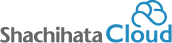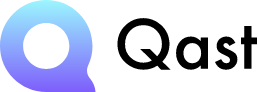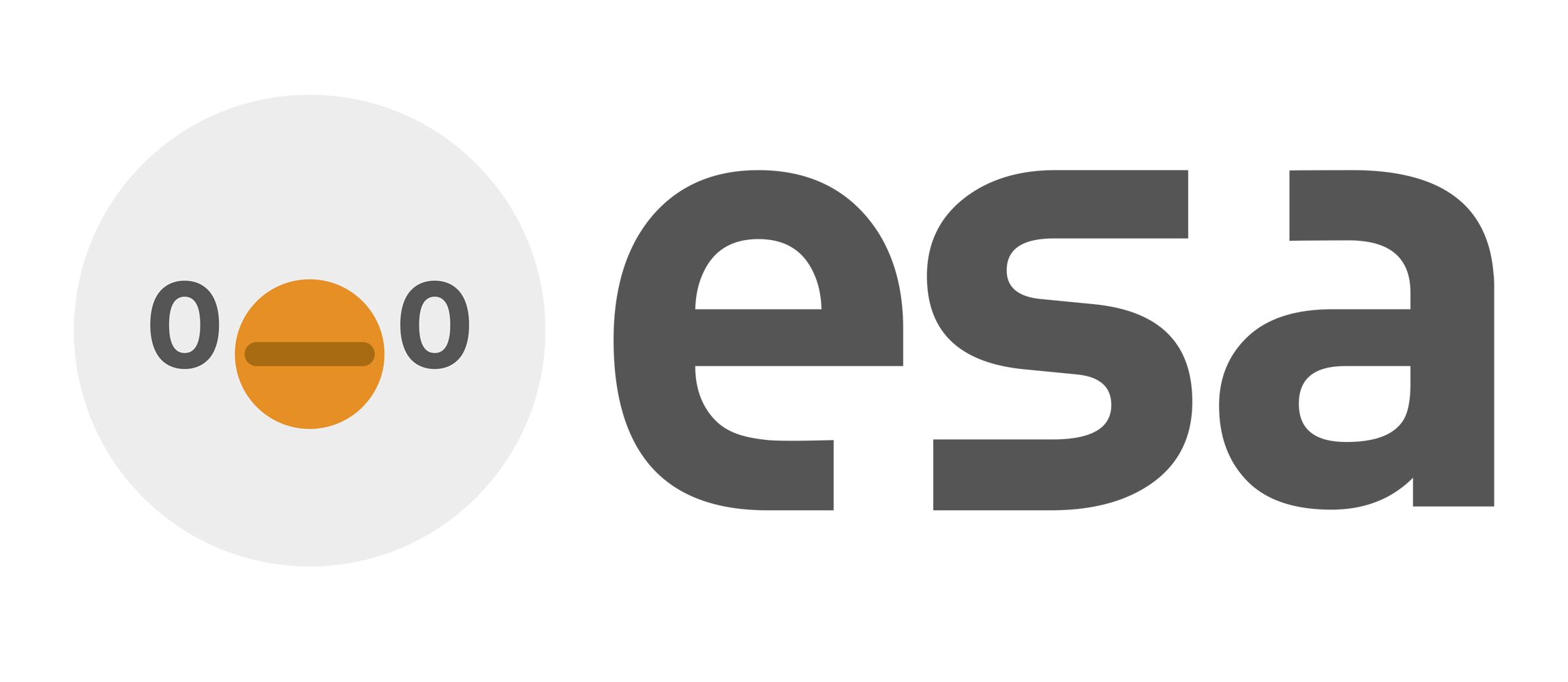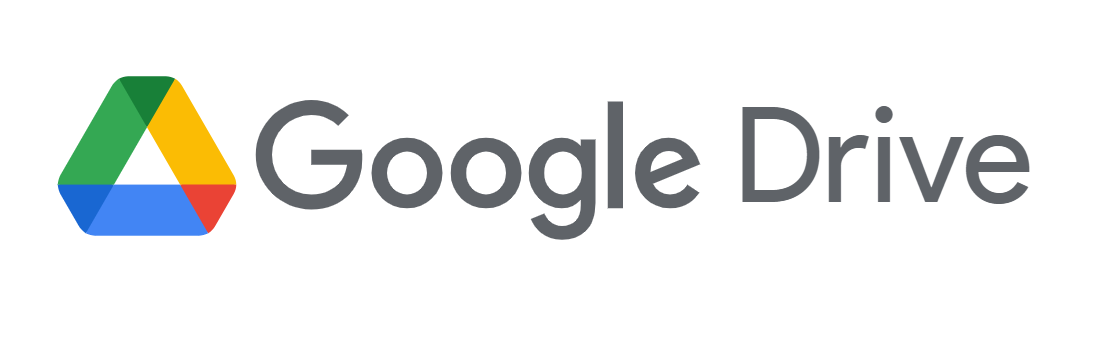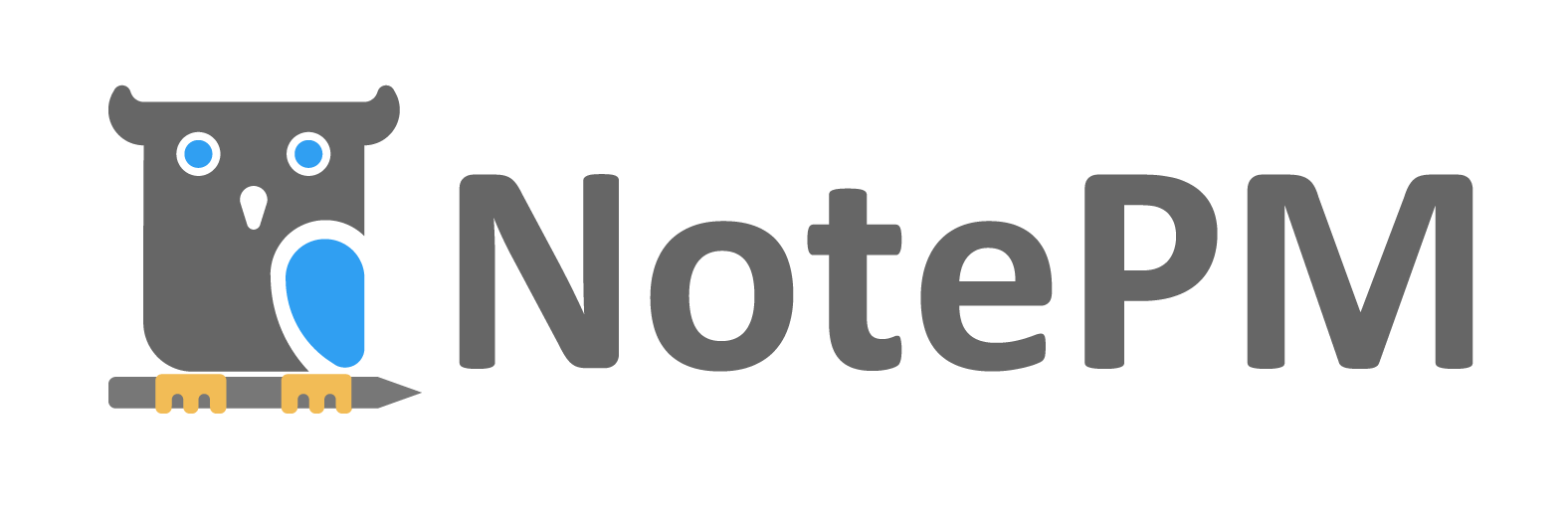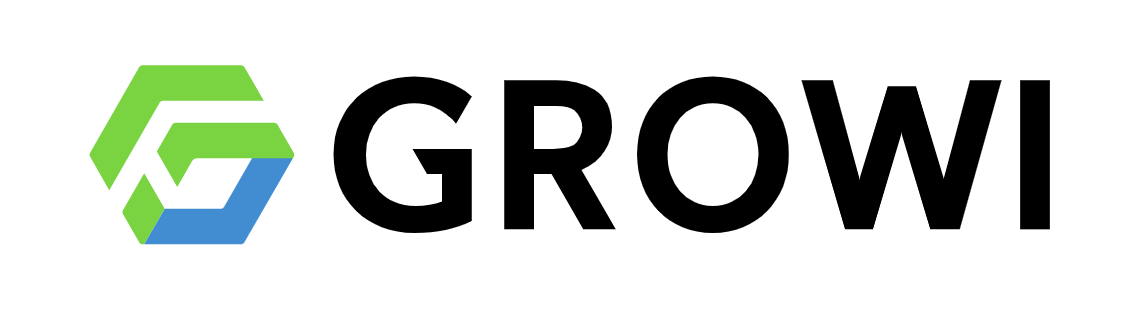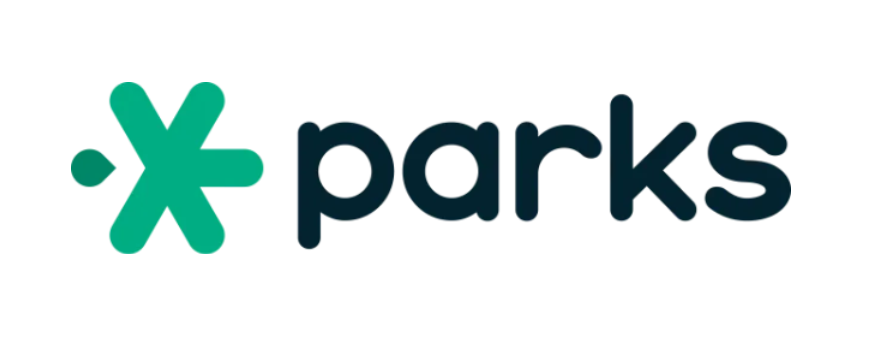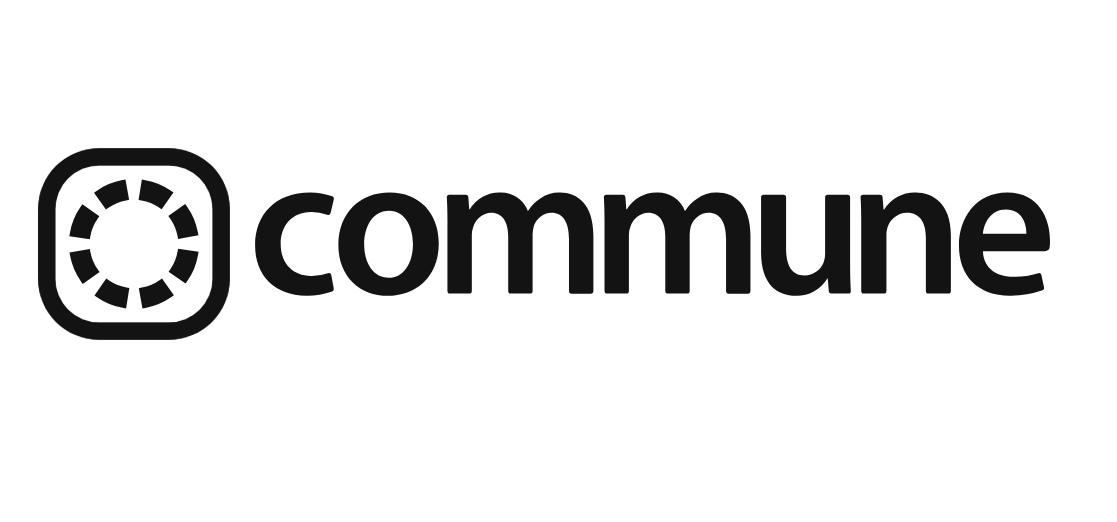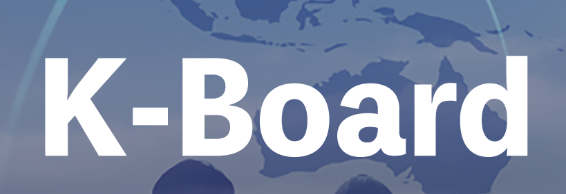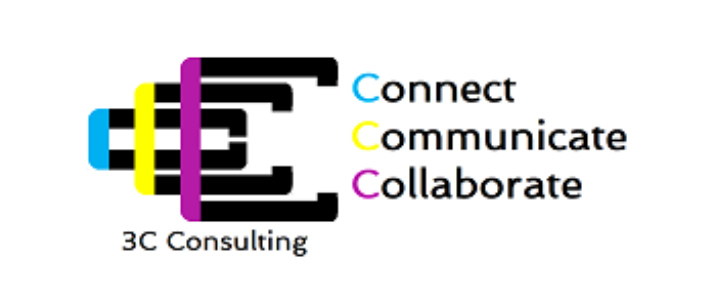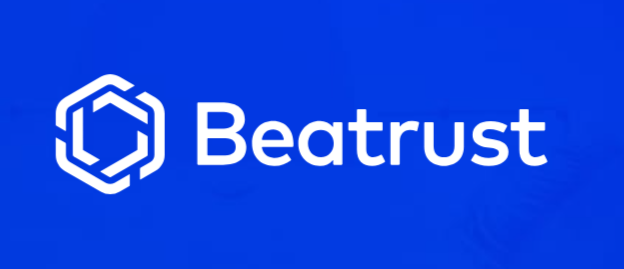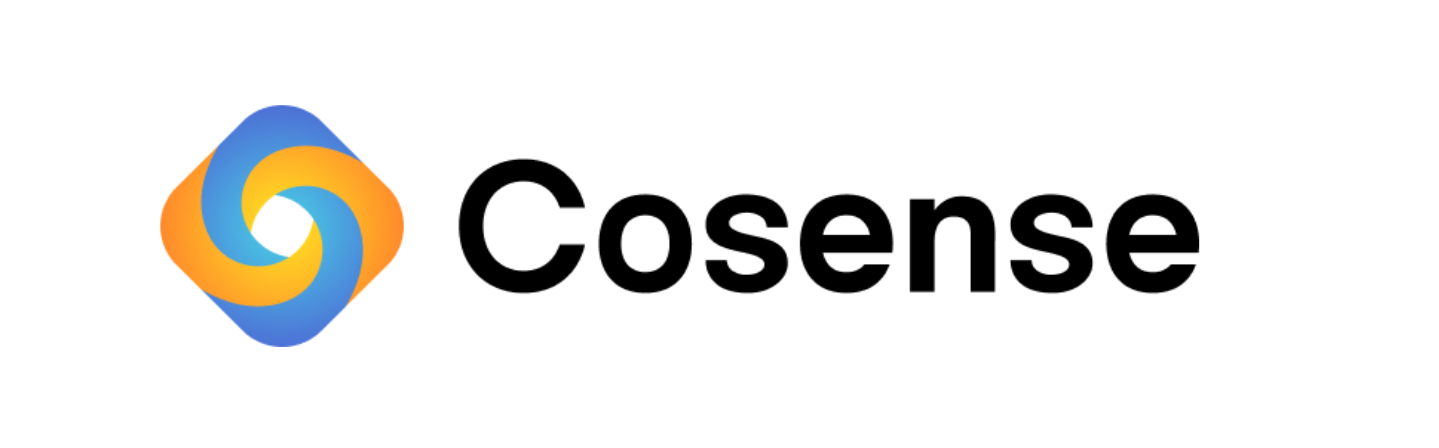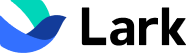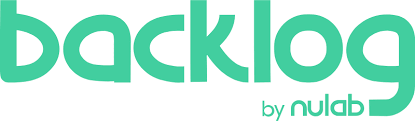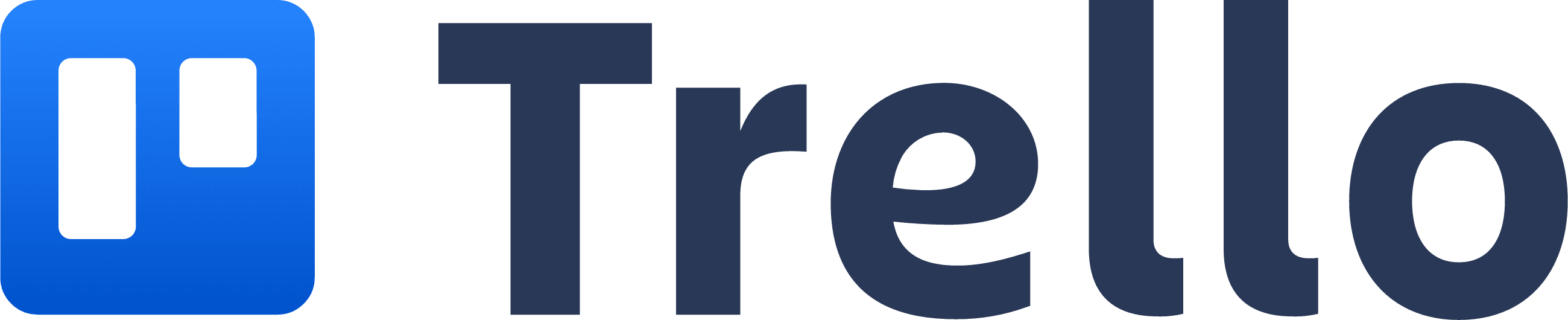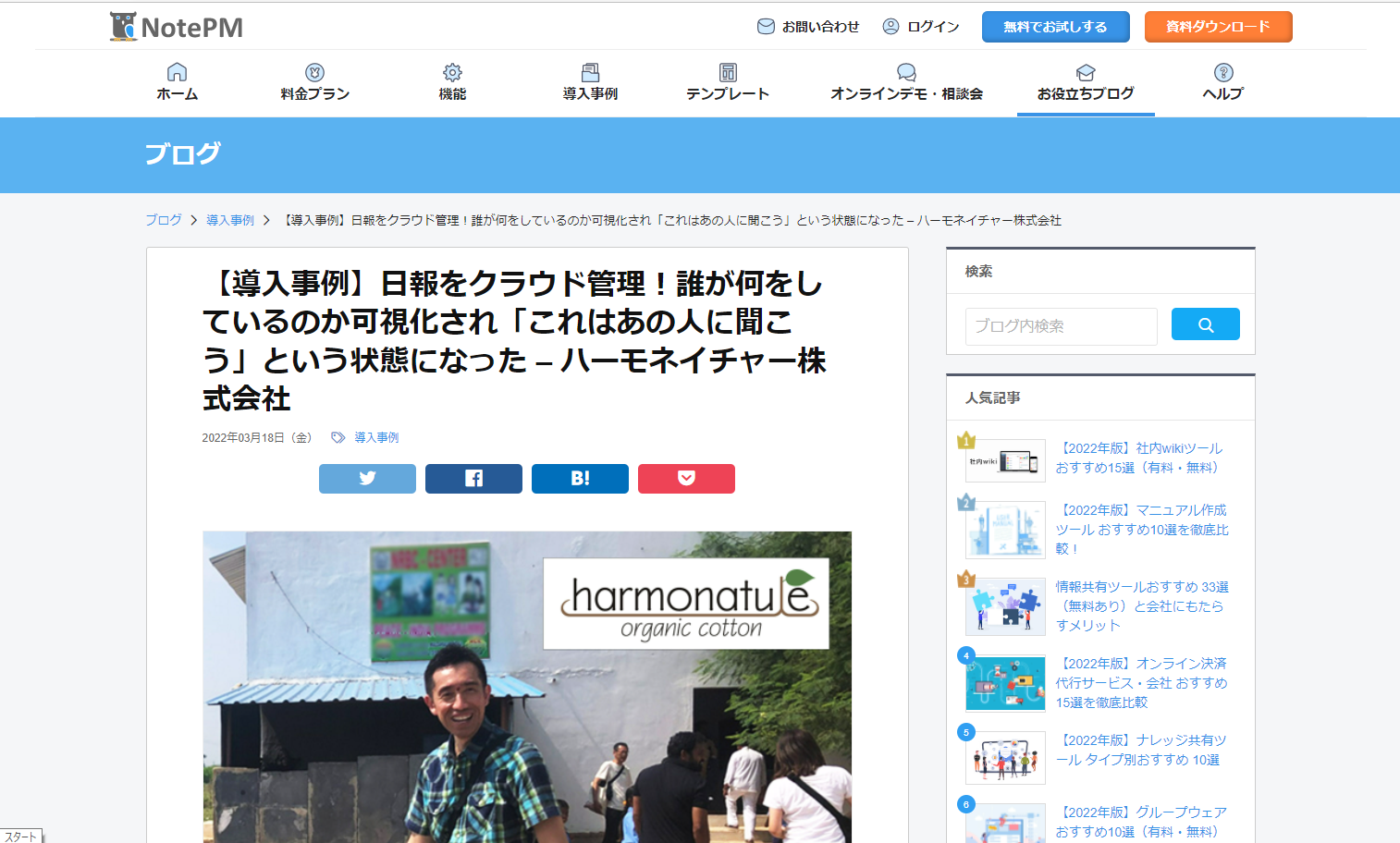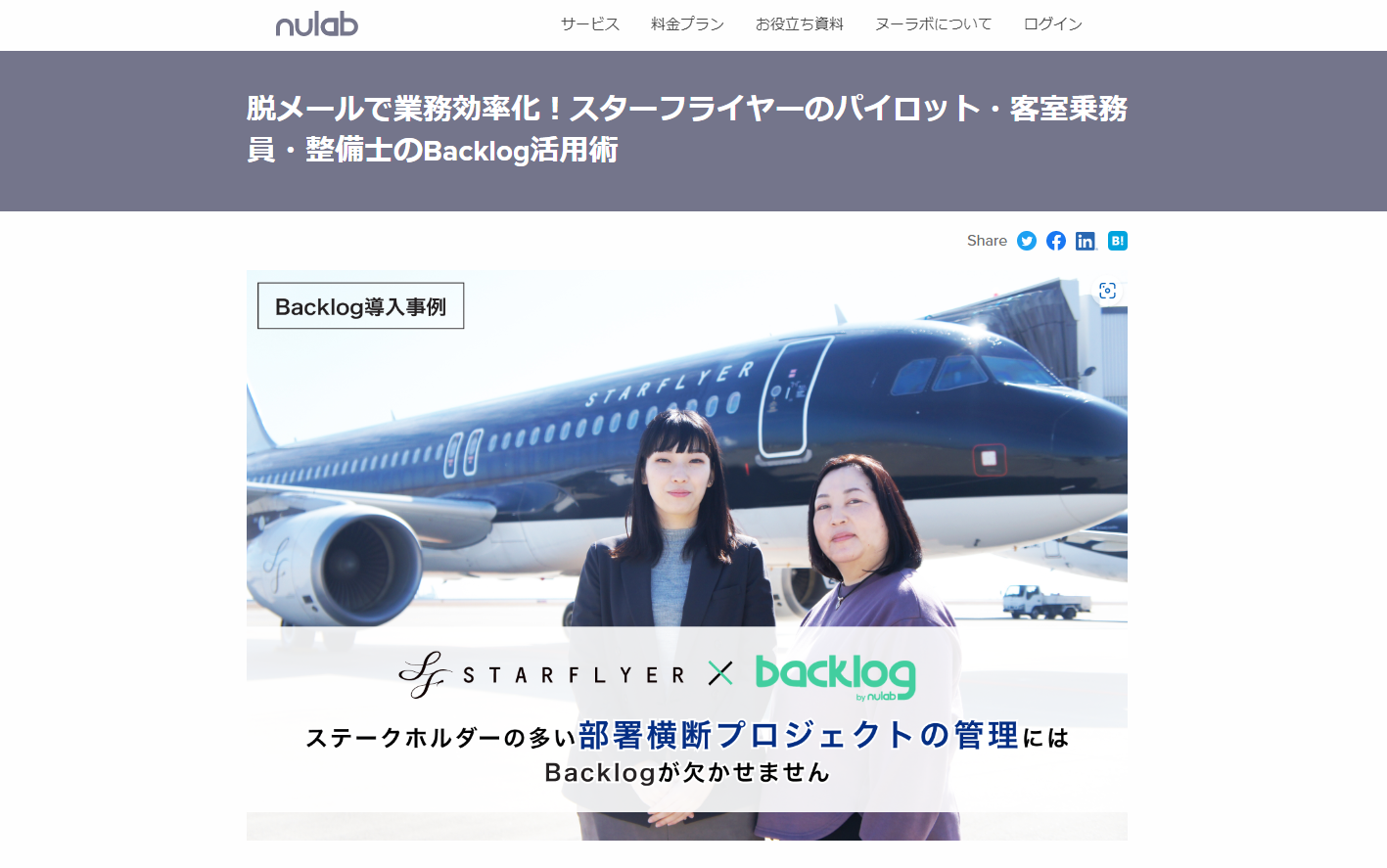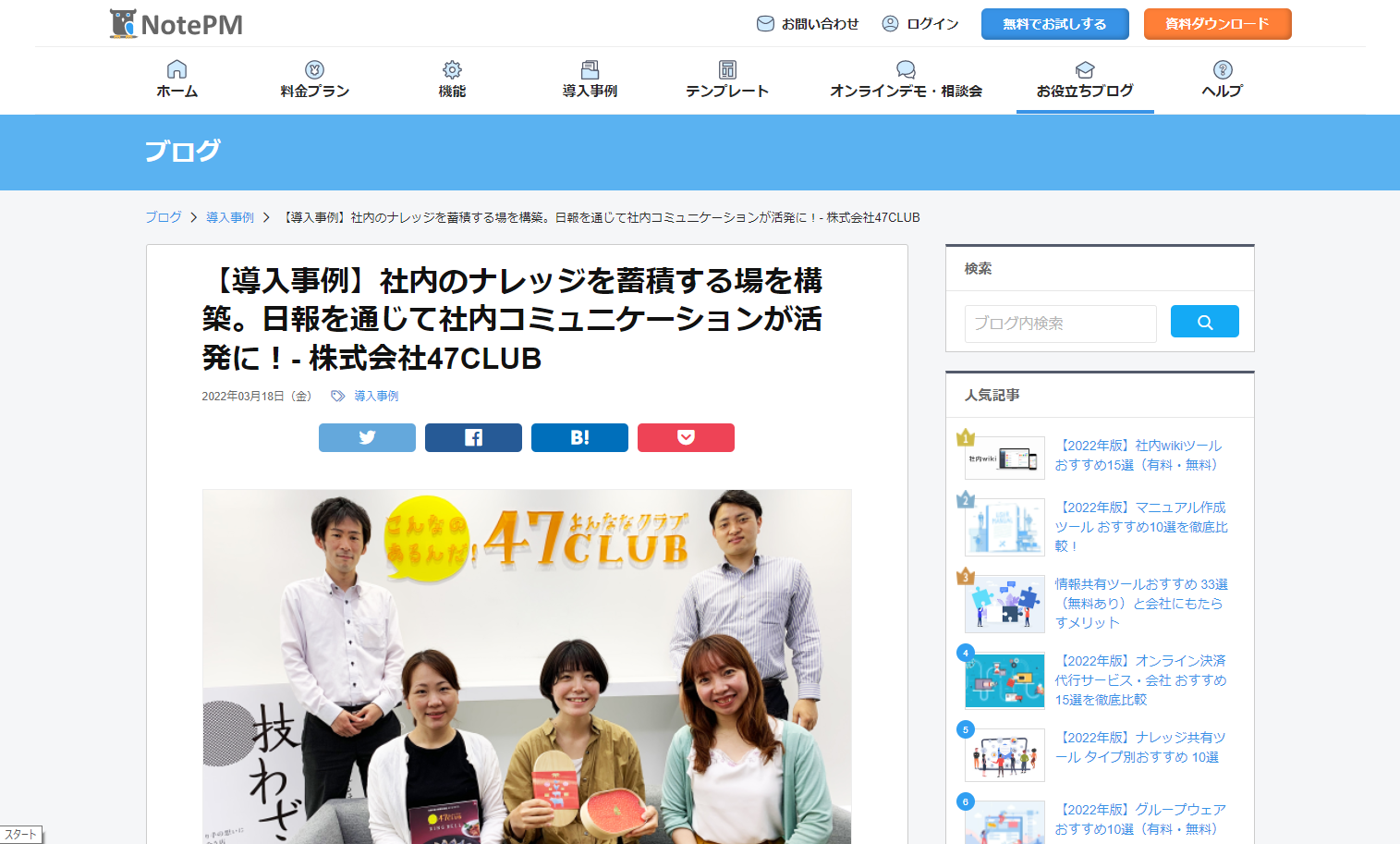「コラボレーションツール」の製品比較表
※税込と表記されている場合を除き、全て税抜価格を記載しています
-
- 製品名
- 注目ポイント
- 料金プラン
- プラン名金額
- 無料トライアル
- 最低利用期間
- 製品名
- 基本的な機能
-
- コラボレーションツール
- 検索機能
- メール機能
- 外部機能連携
- アクセス権限
- ダッシュボード機能
- 社内Q&A
- チャット機能
- 通話機能
- ナレッジ共有
- テレビ会議機能
- ファイル共有
- タスク管理
- プロジェクト管理
- スケジュール管理
- オンラインストレージ
- マニュアル作成機能
- 製品名
- サービス資料
- 無料ダウンロード
- ソフト種別
- 推奨環境
- サポート
-
- 電子印鑑で承認を効率化
-
-
- Shachihata Cloud ワークフロー Lite 月額1,200円 備考
- 税抜、10ユーザー毎
- Shachihata Cloud ワークフロー Standard 月額3,200円 備考
- 税抜、10ユーザー毎
- Shachihata Cloud ワークフロー Advance 月額4,000円 備考
- 税抜、10ユーザー毎
- Shachihata Cloud グループウェア 月額1,500円 備考
- (税抜、10ユーザー毎)
グループウェアをワークフロー基本プランと同時に購入した場合は、月額1,000円(税抜、10ユーザー毎)で購入可能。
- Free trial
- Minimum usage period
- 1年
- Shachihata Cloud
-
-
- Shachihata Cloud
-
- Software type
- クラウド型ソフト
- Recommended environment
- PCブラウザ スマートフォンブラウザ
- サポート
- 電話 / メール / チャット /
-
- 社内の情報をすべて蓄積・活用
-
-
- 初期費用 要相談 備考
- 問合わせ後にヒアリング
- Free trial
- Minimum usage period
- 制限なし
- Qast
-
-
- Qast
-
- Software type
- クラウド型ソフト
- Recommended environment
- PCブラウザ スマートフォンブラウザ
- サポート
- 電話 / メール / チャット /
-
- 情報を育てる
-
-
- 初期費用 0円 備考
- 初期費用は発生しません。
- プラン 500円(税込)/月額 備考
- 申し込み後2ヵ月はフリートライアルです。表示金額は1ユーザーあたりの料金。
- Free trial
- Minimum usage period
- 制限なし
- esa
-
-
- esa
-
- Software type
- クラウド型ソフト
- Recommended environment
- PCブラウザ
- サポート
- 電話 / メール / チャット /
-
- 外部連携で業務スムーズ
-
-
- 個人向けBasic 0円 備考
- ◎機能
・ユーザー 1 人
・2 GB の容量
・パソコンのファイルを自動的にバックアップ
・最大 3 台までのデバイスをリンク
・Dropbox Passwords でログイン情報を管理 - 個人向けPlus ¥1,500/月額 備考
- ◎機能
・ユーザー 1 人
・2 TB のストレージ
・すべてのデバイスを接続してください
・最大 50 GB のファイル転送
・30 日以内に削除されたファイルの復元
・PDF の編集、署名の取得 - プロフェッショナル向けEssentials ¥2,400/月額 備考
- ◎機能
・ユーザー 1 人
・3 TB のストレージ
・すべてのデバイスをリンク
・最大 100 GB のファイル転送
・180 日以内に削除されたファイルの復元
・PDF の編集、署名の取得
・共有ファイルへのブランド設定
・ファイルのパスワード保護 - チーム向けBusiness ¥1,800/月額/ユーザー 備考
- ◎機能
・3 人以上のユーザー
・チーム全体で 9 TB ~
・1 か所での共同作業
・最大 100 GB のファイル転送
・180 日以内に削除されたファイルの復元
・PDF の編集、署名の取得
・共有ファイルへのブランド設定
・ファイルのパスワード保護
・整理に適したチーム フォルダ
・管理者によるファイル アクセス権限の付与
・役割、グループ、権限
・チームの共有アクティビティの管理 - 企業向けBusiness Plus ¥2,880/月額/ユーザー 備考
- ◎機能
・3 人以上のユーザー
・チーム全体で 15 TB ~
・1 か所での共同作業
・最大 250 GB のファイル転送
・1 年以内に削除されたファイルの復元
・PDF の編集、署名の取得
・整理に適したチーム フォルダ
・階層化された管理者役割
・役割、グループ、権限
・エンド ツー エンド暗号化
・高度なキー マネジメント
・コンプライアンスのトラッキング
・不審なアクティビティのアラート
・シングル サインオン - Enterprise 要問い合わせ 備考
- エンタープライズ レベルのセキュリティ、クラス最高のセキュリティ ソリューションとの連携、専任のエキスパートによるライブ サポートを活用し、ビジネスに合わせてカスタマイズできます。
- Free trial
- Minimum usage period
- 制限なし
- Dropbox
-
-
- Dropbox
-
- Software type
- クラウド型ソフト
- Recommended environment
- PCブラウザ スマートフォンブラウザ Windowsアプリ Macアプリ iOSアプリ Androidアプリ
- サポート
- 電話 / メール / チャット /
-
- 3万社導入の安心感
-
-
- OneDrive for Business 749円(税抜)/月額/1ユーザー 備考
- ◎トライアル:1ヶ月間無料
◎機能
・ファイル共有
・1 TB のクラウド ストレージ
・Microsoft 365 Copilot をアドオンとして利用できます。
◎含まれるサービス:OneDrive
- Microsoft 365 Business Basic 899円(税抜)/月額/1ユーザー 備考
- ◎トライアル:1ヶ月間無料
◎機能:
・最大 300 人の従業員の ID、アクセス、ユーザー管理
・カスタム法人メール (you@yourbusiness.com)
・Web 版とモバイル版の Word、Excel、PowerPoint、Outlook
・Microsoft Teams でのチャット、通話、ビデオ会議
・従業員 1 人あたり 1 TB のクラウド ストレージ
・ビジネス ニーズに応える 10 以上の追加アプリ (Bookings、Planner、Microsoft Forms など)
・スパムおよびマルウェアの自動フィルタリング
・電話/Web サポートをいつでも利用可能
・Microsoft 365 Copilot をアドオンとして利用できます。
◎含まれるサービス:Teams,Exchange,OneDrive,SharePoint - Microsoft 365 Business Standard 1,874 円(税抜)/月額/1ユーザー 備考
- ◎トライアル:1ヶ月間無料
◎機能:
Business Basic の内容すべてに加えて:
・デスクトップ版の Word、Excel、PowerPoint、Outlook
・ウェビナー開催と出席者登録およびレポートの機能
・新機能: Microsoft Loop を使用する共同創造のためのコラボレーション ワークスペース
・新機能: Clipchamp での動画編集とデザインのツール
・Microsoft 365 Copilot をアドオンとして利用できます。
◎含まれるサービス:
Word,Excel,PowerPoint,Outlook,Teams,OneDrive,SharePoint,Exchange,Clipchamp,Microsoft
- Free trial
- Minimum usage period
- 1年
- One Drive for Busi…
-
-
- One Drive for Busi…
-
- Software type
- クラウド型ソフト
- Recommended environment
- PCブラウザ スマートフォンブラウザ Windowsアプリ Macアプリ iOSアプリ Androidアプリ
- サポート
- 電話 / メール / チャット /
-
- 同時編集で業務円滑化
-
-
- 個人無料プラン 0円 備考
- 15GBまでは無料で利用できます。
※GmailのファイルやGoogleフォトのデータも容量に含まれるため、容量が不足しやすい点に注意してください。 - Business Starter 816円/月額/1ユーザー 備考
- ◎14 日間無料試用
◎1年契約の場合は月額料金が16.6%割引されます。
◎機能:
・ユーザー 1 人あたり
30 GB のストレージ プール
・セキュリティ保護されたカスタムのビジネス用メールアドレス(you@your-company.com)
・100 人まで参加可能なビデオ会議
・セキュリティと管理機能
・スタンダード サポート
- Business Standard 1,632円/月額/1ユーザー 備考
- ◎14 日間無料試用
◎1年契約の場合は月額料金が16.6%割引されます。
◎機能:
・ユーザー 1 人あたり
2 TB のストレージ プール
・セキュリティ保護されたカスタムのビジネス用メールアドレス(you@your-company.com)
・150 人まで参加可能なビデオ会議、会議の録画、ノイズ キャンセリング
・スケジュールの予約ページ
・メール レイアウトとメールへの差し込み
・セキュリティと管理機能
・スタンダード サポート - Business Plus 2,448円/月額/1ユーザー 備考
- ◎14 日間無料試用
◎1年契約の場合は月額料金が16.6%割引されます。
◎機能:
・ユーザー 1 人あたり
5 TB のストレージ プール
・セキュリティ保護されたカスタムのビジネス用メールアドレス(you@your-company.com)、電子情報開示、データ保持
・500 人まで参加可能なビデオ会議、会議の録画、出欠状況の確認、ノイズ キャンセリング
・スケジュールの予約ページ
・メール レイアウトとメールへの差し込み
・高度なセキュリティと管理機能(Vault や高度なエンドポイント管理など)
・スタンダード サポート - EnterPrise 要問合せ 備考
- ◎14 日間無料試用
◎機能:
・ユーザー 1 人あたり
5 TB のストレージ プール(追加リクエスト可能)
・セキュリティ保護されたカスタムのビジネス用メールアドレス(you@your-company.com)、電子情報開示、データ保持、S/MIME 暗号化
・1000 人まで参加可能なビデオ会議、会議の録画、出欠状況の確認、ノイズ キャンセル、ドメイン内ライブ ストリーミング
・スケジュールの予約ページ
・メール レイアウトとメールへの差し込み
・高度なセキュリティ、管理機能、コンプライアンス統制機能(Vault、DLP、データ リージョン、エンタープライズ エンドポイント管理など)
・エンハンスト サポート
- Free trial
- Minimum usage period
- 1か月
- Google Drive
-
-
- Google Drive
-
- Software type
- クラウド型ソフト
- Recommended environment
- PCブラウザ スマートフォンブラウザ Windowsアプリ Macアプリ iOSアプリ Androidアプリ
- サポート
- 電話 / メール / チャット /
-
- あらゆる作業を共有
-
-
- 初期費用 0円 備考
- 初期費用は発生しません。
- Free 0円 備考
- 10ユーザーまで
機能制限あり - Standard 690円/月額 備考
- 1ユーザー当たり
100ユーザーまで
機能制限あり - Premium 1,310円/月額 備考
- 1ユーザー当たり
100 ユーザー
データ分析機能の制限あり - Enterprise 問合わせ 備考
- 機能制限なし
- Free trial
- Minimum usage period
- 制限なし
- Confluence
-
-
- Confluence
-
- Software type
- クラウド型ソフト
- Recommended environment
- PCブラウザ スマートフォンブラウザ
- サポート
- 電話 / メール / チャット /
-
- 3千社導入の安心実績
-
-
- 初期費用・サポート費用 0円
- プラン 8 4,800円/月額
- プラン 15 9,000円/月額
- プラン25 15,000円/月額
- Free trial
- Minimum usage period
- 制限なし
- NotePM
-
-
- NotePM
-
- Software type
- クラウド型ソフト
- Recommended environment
- PCブラウザ スマートフォンブラウザ
- サポート
- 電話 / メール / チャット /
-
-
-
- 利用料金 無料
- Free trial
- Minimum usage period
- 制限なし
- GROWI
-
-
- GROWI
-
- Software type
- クラウド型ソフト
- Recommended environment
- PCブラウザ スマートフォンブラウザ
- サポート
- 電話 / メール / チャット /
-
-
-
- 初期費用 要相談 備考
- 問い合わせ後にヒアリング
- 利用料金 要相談 備考
- 問い合わせ後にヒアリング
- Free trial
- Minimum usage period
- 制限なし
- parks
-
-
- parks
-
- Software type
- クラウド型ソフト
- Recommended environment
- PCブラウザ スマートフォンブラウザ
- サポート
- 電話 / メール / チャット /
-
-
-
- 初期費用 要相談 備考
- 問い合わせ後にヒアリング
- 利用料金 要相談 備考
- 問い合わせ後にヒアリング
- Free trial
- Minimum usage period
- 制限なし
- InCircle
-
-
- InCircle
-
- Software type
- クラウド型ソフト オンプレミス型ソフト
- Recommended environment
- PCブラウザ スマートフォンブラウザ iOSアプリ Androidアプリ
- サポート
- 電話 / メール / チャット /
-
-
-
- 初期費用 要相談 備考
- 問い合わせ後にヒアリング
- 月額費用 要相談 備考
- 問い合わせ後にヒアリング
- Free trial
- Minimum usage period
- 制限なし
- commune
-
-
- commune
-
- Software type
- クラウド型ソフト
- Recommended environment
- PCブラウザ スマートフォンブラウザ iOSアプリ Androidアプリ
- サポート
- 電話 / メール / チャット /
-
-
-
- 通常プラン 要相談 備考
- 問い合わせ後にヒアリング
- プロフェッショナルプラン 要相談 備考
- 問い合わせ後にヒアリング
- Free trial
- Minimum usage period
- 制限なし
- Strap
-
-
- Strap
-
- Software type
- クラウド型ソフト
- Recommended environment
- PCブラウザ
- サポート
- 電話 / メール / チャット /
-
-
-
- 初期費用 要相談 備考
- 問い合わせ後にヒアリング
- 利用料金 要相談 備考
- 問い合わせ後にヒアリング
- Free trial
- Minimum usage period
- 制限なし
- Accela K-Board
-
-
- Accela K-Board
-
- Software type
- クラウド型ソフト
- Recommended environment
- PCブラウザ
- サポート
- 電話 / メール / チャット /
-
-
-
- 初期費用 要相談 備考
- 問い合わせ後にヒアリング
- 初期費用 要相談 備考
- 問い合わせ後にヒアリング
- Free trial
- Minimum usage period
- 制限なし
- Jive
-
-
- Jive
-
- Software type
- クラウド型ソフト
- Recommended environment
- PCブラウザ スマートフォンブラウザ iOSアプリ Androidアプリ
- サポート
- 電話 / メール / チャット /
-
-
-
- 初期費用 要相談 備考
- 問い合わせ後にヒアリング
- 利用料金 要相談 備考
- 問い合わせ後にヒアリング
- Free trial
- Minimum usage period
- 制限なし
- Beatrust
-
-
- Beatrust
-
- Software type
- クラウド型ソフト
- Recommended environment
- PCブラウザ スマートフォンブラウザ
- サポート
- 電話 / メール / チャット /
-
-
-
- Freeプラン(無料) 無料
- Proプラン $9.99/月
- Businessプラン $59.99/月
- Free trial
- Minimum usage period
- 制限なし
- Whereby
-
-
- Whereby
-
- Software type
- クラウド型ソフト
- Recommended environment
- PCブラウザ スマートフォンブラウザ iOSアプリ Androidアプリ
- サポート
- 電話 / メール / チャット /
-
-
-
- PERSONAL / EDUCATION 無料
- BUSINESS 月額 1,100円 / ユーザー
- BUSINESS ENTERPRISE 要相談 備考
- 問い合わせ後にヒアリング
- Free trial
- Minimum usage period
- 制限なし
- Helpfeel Cosense
-
-
- Helpfeel Cosense
-
- Software type
- クラウド型ソフト
- Recommended environment
- PCブラウザ スマートフォンブラウザ
- サポート
- 電話 / メール / チャット /
-
-
-
- 初期費用 0円
- フリー 0円 備考
- 1ユーザー当たりの価格です。
- スタンダード 450円/月額 備考
- 1ユーザー当たりの価格です。
- アドバンスト 800円/月額 備考
- 1ユーザー当たりの価格です。
- Free trial
- Minimum usage period
- 制限なし
- LINE WORKS
-
-
- LINE WORKS
-
- Software type
- クラウド型ソフト
- Recommended environment
- PCブラウザ スマートフォンブラウザ Windowsアプリ iOSアプリ Androidアプリ
- サポート
- 電話 / メール / チャット /
-
-
-
- 初期費用 0円 備考
- 初期費用は発生しません。
- STARTER 0円 備考
- 最⼤利⽤ユーザー数は50ユーザーです。共有ストレージは100GB。ビデオ会議に参加できる最大人数は、50ユーザーで、60分まで使用できます。管理者数の上限は2名までです。
- PRO 1,420円/月額 備考
- 最⼤利⽤ユーザー数は500ユーザーです。共有ストレージは1TB。ビデオ会議に参加できる最大人数は、500ユーザーで、24時間まで使用できます。管理者数の上限は30名までです。
- ENTERPRISE 要相談 備考
- ユーザー数は無制限です。共有ストレージは10TB。ビデオ会議に参加できる最大人数は、500ユーザーで、24時間まで使用できます。管理者数の上限は300名までです。
- Free trial
- Minimum usage period
- 制限なし
- Lark
-
-
- Lark
-
- Software type
- クラウド型ソフト
- Recommended environment
- PCブラウザ スマートフォンブラウザ Windowsアプリ Macアプリ iOSアプリ Androidアプリ
- サポート
- 電話 / メール / チャット /
-
-
-
- 初期費用 要相談
- 要相談 要相談
- Free trial
- Minimum usage period
- 制限なし
- Talknote
-
-
- Talknote
-
- Software type
- クラウド型ソフト
- Recommended environment
- PCブラウザ スマートフォンブラウザ iOSアプリ Androidアプリ
- サポート
- 電話 / メール / チャット /
-
-
-
- プラチナプラン 82,500円/月額 備考
- より高度なセキュリティやサポートで管理できます。
- プレミアムプラン 29,700円/月額 備考
- 社内に加え社外ともスムーズにタスクを管理することが可能です。
- スタンダードプラン 17,600円/月額 備考
- 少数のチームで初めてプロジェクト管理を始められます。
- スタータープラン 2,970円/月額 備考
- 個人のタスクを管理する用です。
- Free trial
- Minimum usage period
- 制限なし
- Backlog
-
-
- Backlog
-
- Software type
- クラウド型ソフト
- Recommended environment
- PCブラウザ iOSアプリ Androidアプリ
- サポート
- 電話 / メール / チャット /
-
-
-
- FREE $0 備考
- 業務を整理したい個人または小規模なチーム向け。
- STANDARD $5USD/月額 備考
- より多くの作業を管理し、コラボレーションを拡張する必要があるチーム向けです。
- PREMIUM $10USD/月額 備考
- エンタープライズチームや管理者がプロジェクトを管理するために必要なすべてを用意しました。
- ENTERPRISE $17.50USD/月額 備考
- セキュリティとコントロールを強化してチーム間で作業をつなげる必要がある企業向けです。
- Free trial
- Minimum usage period
- 制限なし
- Trello
-
-
- Trello
-
- Software type
- クラウド型ソフト
- Recommended environment
- PCブラウザ iOSアプリ Androidアプリ
- サポート
- 電話 / メール / チャット /
-
-
-
- Business Starter 680円/月額 備考
- 100人まで参加可能なビデオ会議とその録画、1 ユーザーあたり30GBのクラウド ストレージの利用が可能です。
- Business Standard 1,360円/月額 備考
- 150人まで参加可能なビデオ会議とその録画、1 ユーザーあたり2TBのクラウド ストレージの利用が可能です。
- Business Plus 2,040円/月額 備考
- 500人まで参加可能なビデオ会議とその録画、1 ユーザーあたり5TBのクラウド ストレージの利用が可能です。
- Enterprise 別途相談
- Free trial
- Minimum usage period
- 制限なし
- Google Workspace
-
-
- Google Workspace
-
- Software type
- クラウド型ソフト
- Recommended environment
- PCブラウザ iOSアプリ Androidアプリ
- サポート
- 電話 / メール / チャット /
-
- 業務が360°回る
-
-
- 初期費用 50,000円 備考
- 1 契約での価格です。NI Collabo 360 またはnyoibox のみの場合は0円になります。
- NI Cloud Service 328円~/月額 備考
- 表示価格は1名あたりの値段です。
その他さまざまな追加オプションがあります。 - パッケージ製品 要相談
- Free trial
- Minimum usage period
- 6か月
- NI Collabo 360
-
-
- NI Collabo 360
-
- Software type
- クラウド型ソフト パッケージ型ソフト
- Recommended environment
- PCブラウザ iOSアプリ Androidアプリ
- サポート
- 電話 / メール / チャット /
価格や製品機能など、見やすい一覧表から、気になる製品をまとめてチェック!